修复 WiFi 图标在 Windows 10 中显示为灰色
已发表: 2017-07-19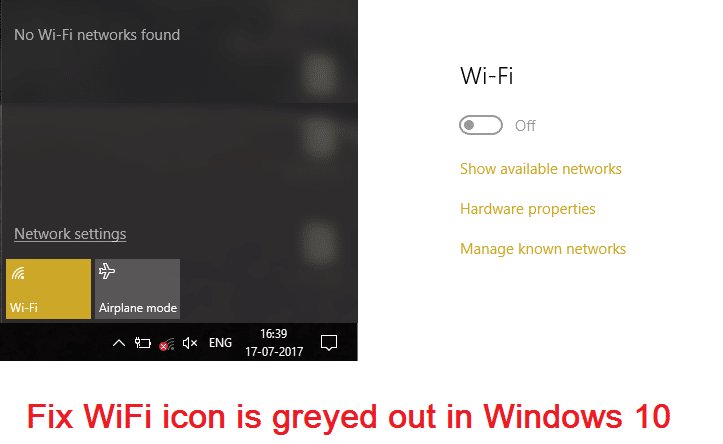
修复 WiFi 图标在 Windows 10 中显示为灰色:如果您最近升级到 Windows 10,那么您可能无法连接到 Wifi,简而言之,Wifi 图标显示为灰色并且您看不到任何可用的 WiFi 连接. 当 Windows 中内置的 Wifi 拨动开关呈灰色显示时,就会发生这种情况,无论您做什么,您似乎都无法打开 Wifi。 很少有用户对这个问题如此沮丧以至于他们完全重新安装了他们的操作系统,但这似乎也没有帮助。
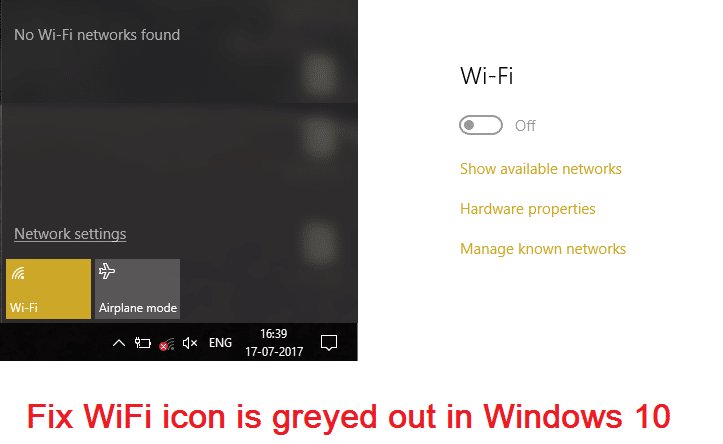
运行疑难解答时,只会显示错误消息“无线功能已关闭”,这意味着键盘上的物理开关已关闭,您需要手动将其打开以解决问题。 但有时这个修复似乎也不起作用,因为 WiFi 直接从 BIOS 禁用,因此您会看到许多问题导致 WiFi 图标变灰。 因此,不要浪费任何时间,让我们看看如何通过下面列出的故障排除步骤实际修复 WiFi 图标在 Windows 10 中显示为灰色。
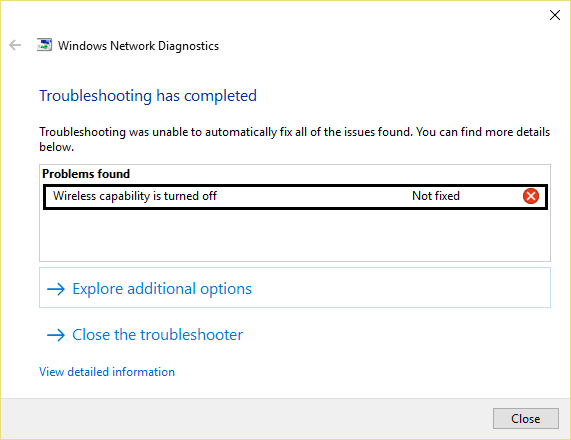
注意:确保飞行模式未打开,否则您无法访问 WiFi 设置。
内容
- 修复 WiFi 图标在 Windows 10 中显示为灰色
- 方法一:打开键盘上的WiFi物理开关
- 方法 2:启用您的 WiFi 连接
- 方法 3:运行网络疑难解答
- 方法四:开启无线功能
- 方法 5:从 BIOS 启用 WiFi
- 方法 6:从 Windows 移动中心打开 WiFi
- 方法七:开启 WLAN AutoConfig 服务
- 方法 8:注册表修复
- 方法 9:卸载无线网络适配器驱动程序
- 方法 10:更新 BIOS
修复 WiFi 图标在 Windows 10 中显示为灰色
确保创建一个还原点以防万一出现问题。
方法一:打开键盘上的WiFi物理开关
您可能不小心按下了物理按钮来关闭 WiFi ,或者某些程序可能已禁用它。 如果是这种情况,您只需按一下按钮即可轻松修复WiFi 图标变灰的问题。 在键盘上搜索 WiFi 图标,然后按它以再次启用 WiFi。 在大多数情况下,它是 Fn(功能键)+ F2。
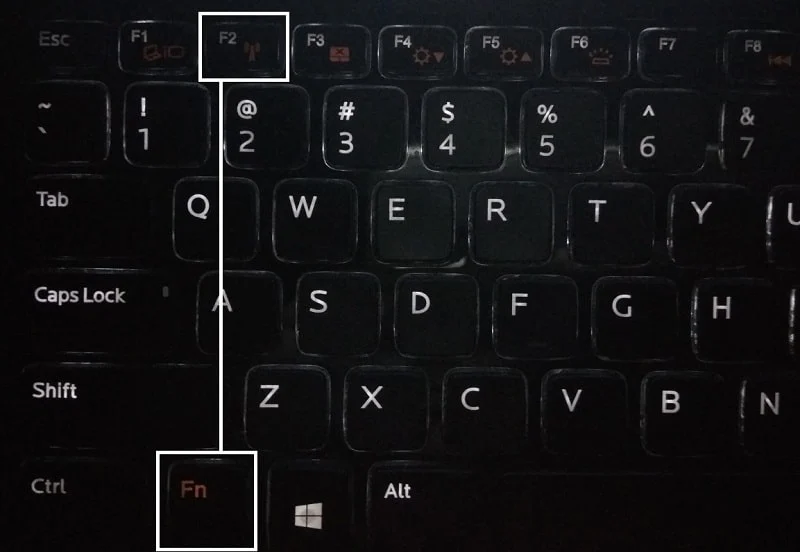
方法 2:启用您的 WiFi 连接
1.右键单击通知区域中的网络图标。
2.选择打开网络和共享中心。
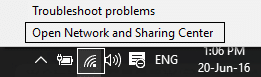
3.单击更改适配器设置。
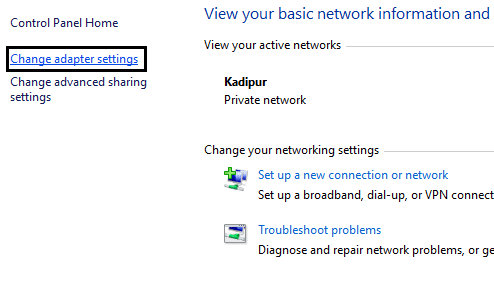
3.再次右键单击同一个适配器,这次选择启用。
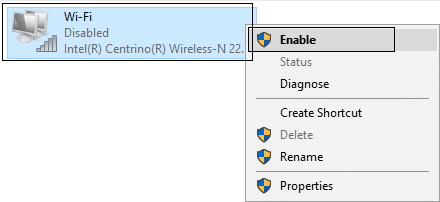
4.再次尝试连接到您的无线网络,看看您是否能够修复 WiFi 图标在 Windows 10 中显示为灰色。
方法 3:运行网络疑难解答
1.右键单击网络图标并选择疑难解答。

2.按照屏幕上的说明进行操作。
3.现在按Windows 键 + W并键入故障排除按回车键。
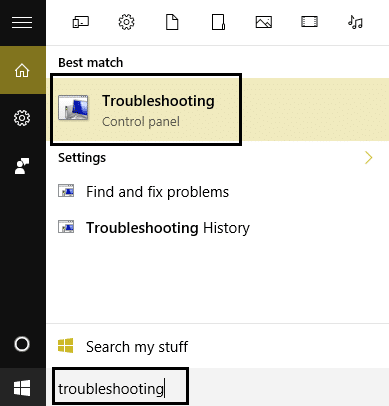
4.从那里选择“网络和互联网。 “
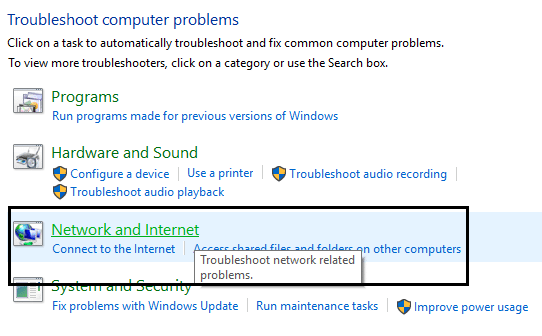
5.在下一个屏幕中单击网络适配器。
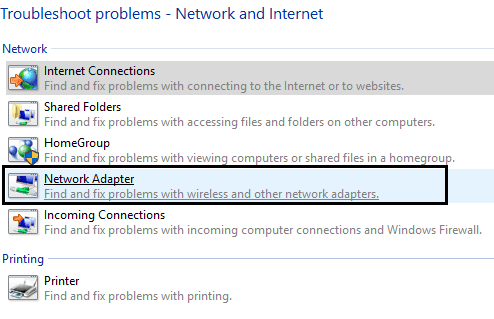
6.按照屏幕上的说明修复 WiFi 图标在 Windows 10 中显示为灰色。
方法四:开启无线功能
1.按Windows键+Q ,输入网络和共享中心。
2.单击更改适配器设置。
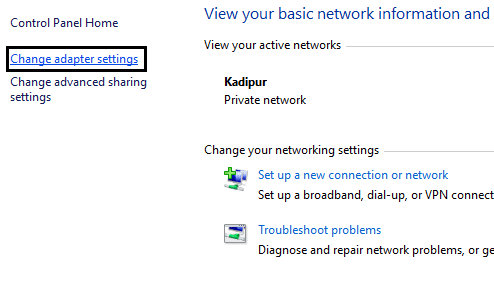
3.右键单击WiFi 连接并选择属性。
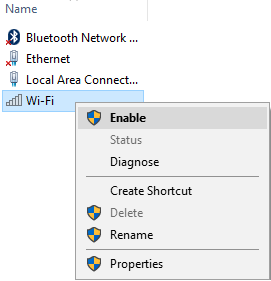
4.单击无线适配器旁边的配置。
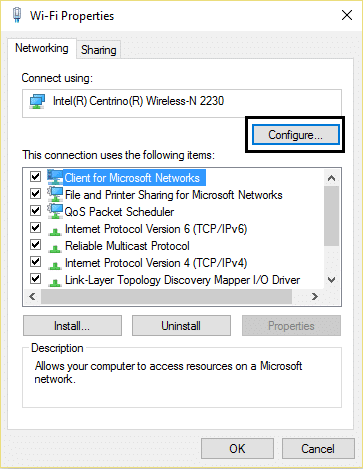

5.然后单击电源管理选项卡。
6.取消勾选“允许计算机关闭此设备以节省电量”。
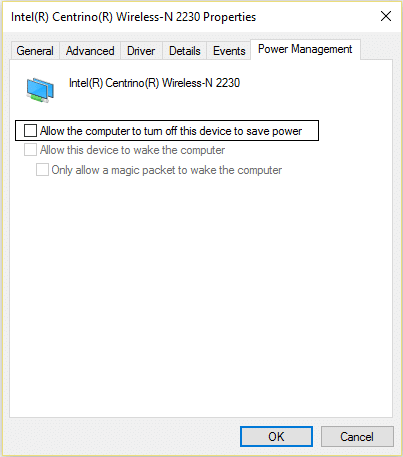
7.重新启动您的电脑。
方法 5:从 BIOS 启用 WiFi
有时上述步骤都没有用,因为无线适配器已从 BIOS 中禁用,在这种情况下,您需要进入 BIOS 并将其设置为默认值,然后再次登录并通过控制面板进入“Windows 移动中心” ,然后您可以打开/关闭无线适配器。
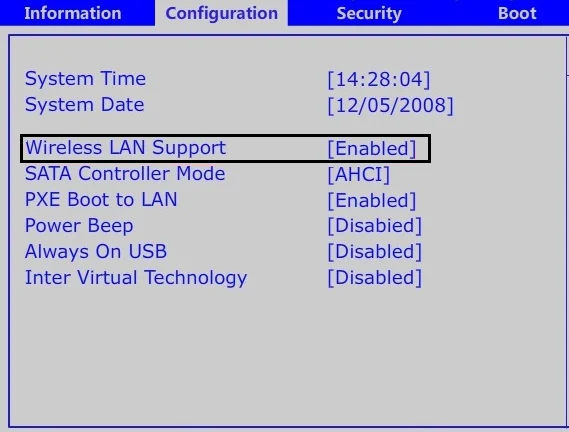
如果这不能解决,请将 BIOS 重置为默认设置。
方法 6:从 Windows 移动中心打开 WiFi
1.按Windows 键 + Q并键入windows 移动中心。
2.在 Windows Mobility Center中打开您的 WiFi 连接。

3.重新启动您的电脑以保存更改。
方法七:开启 WLAN AutoConfig 服务
1.按 Windows 键 + R 然后键入services.msc并按 Enter。
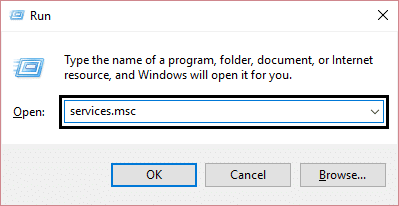
2.找到WLAN AutoConfig Service然后右键单击它并选择Properties。
3.确保启动类型设置为自动并且服务正在运行,如果没有,请单击启动。
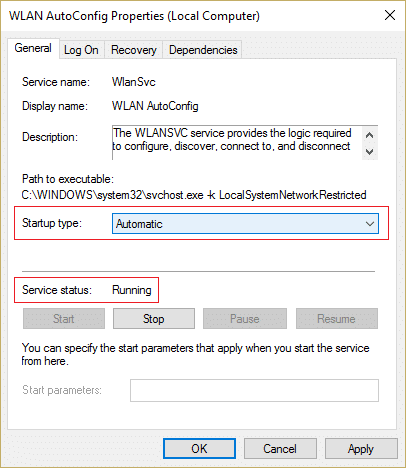
4.单击应用,然后单击确定。
5.重新启动您的 PC 以保存更改。
方法 8:注册表修复
1.按 Windows 键 + R 然后键入regedit并按 Enter 打开注册表编辑器。
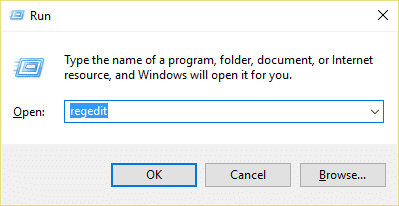
2.导航到以下注册表项:
计算机\HKEY_CURRENT_USER\Software\Classes\Local Settings\Software\Microsoft\Windows\CurrentVersion\TrayNotify
3.确保您已在左侧窗格中突出显示 TrayNotify,然后在
右侧窗口找到 Iconstreams 和 PastIconStream 注册表项。
4.找到后,右键单击它们并选择删除。
5.重新启动您的 PC 以保存更改。
方法 9:卸载无线网络适配器驱动程序
1.按 Windows 键 + R 然后键入“ devmgmt.msc ”并按 Enter 打开设备管理器。
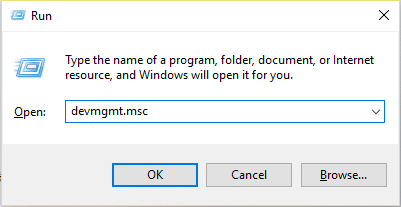
2.展开网络适配器并找到您的网络适配器名称。
3. 确保记下适配器名称,以防万一出现问题。
4.右键单击您的网络适配器并将其卸载。
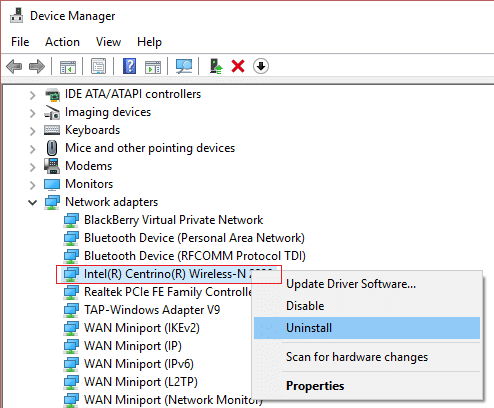
5.如果要求确认选择是。
6.重新启动您的 PC 并尝试重新连接到您的网络。
7.如果您无法连接到您的网络,则表示驱动程序软件没有自动安装。
8.现在您需要访问制造商的网站并从那里下载驱动程序。

9.安装驱动程序并重新启动您的PC。
通过重新安装网络适配器,您可以修复 WiFi 图标在 Windows 10 中显示为灰色。
方法 10:更新 BIOS
执行 BIOS 更新是一项关键任务,如果出现问题,可能会严重损坏您的系统,因此建议专家监督。
1.第一步是识别您的 BIOS 版本,为此按Windows 键 + R然后键入“ msinfo32 ”(不带引号)并按回车键打开系统信息。
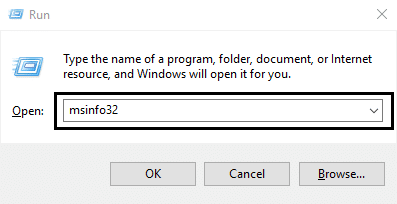
2. 一旦系统信息窗口打开,找到 BIOS 版本/日期,然后记下制造商和 BIOS 版本。
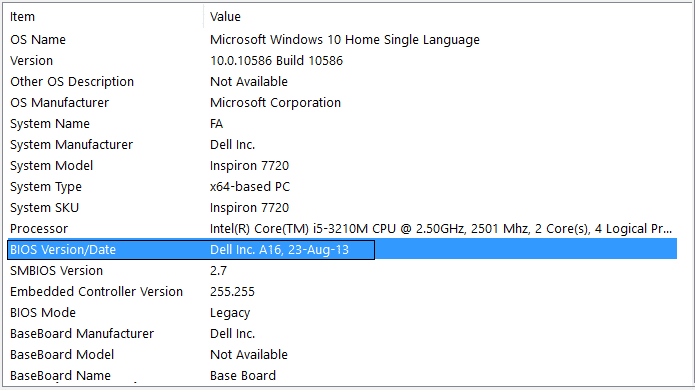
3.接下来,访问您的制造商网站,例如在我的情况下是戴尔,所以我将访问戴尔网站,然后我将输入我的计算机序列号或单击自动检测选项。
4.现在从显示的驱动程序列表中,我将单击 BIOS 并下载推荐的更新。
注意:更新 BIOS 时请勿关闭计算机或断开电源,否则可能会损坏计算机。 在更新期间,您的计算机将重新启动,您将短暂看到黑屏。
5.下载文件后,只需双击exe文件即可运行它。
6.最后,您已经更新了 BIOS,这也许可以 修复 WiFi 图标在 Windows 10 中显示为灰色。
为你推荐:
- 修复 Windows 服务的主机进程已停止工作
- 修复 由于并排配置不正确导致应用无法启动
- 如何修复无法连接到此网络错误
- 修复 WiFi 没有有效 IP 配置错误
就是这样,您已成功修复 WiFi 图标在 Windows 10 中显示为灰色,但如果您对本指南仍有任何疑问,请随时在评论部分询问。
